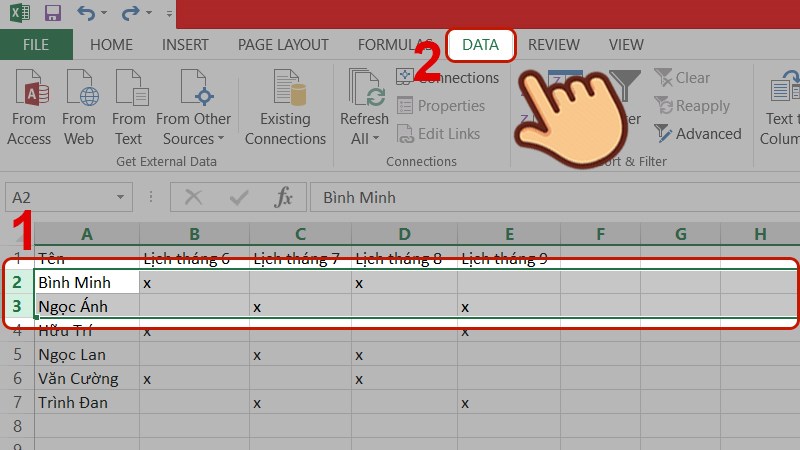Một trong những tính năng hữu ích của Excel là copy 1 sheet trong excel, giúp bạn sao chép hoặc di chuyển các ô, hàng, cột hoặc toàn bộ sheet từ một file sang một file khác. Trong bài học dưới đây mình sẽ hướng dẫn các bạn cách copy 1 sheet trong excel trong cùng bảng tính và từ file này sang file khác theo hai cách là bằng cách kéo thả và bằng lệnh Move or Copy. Những thủ thuật nhỏ này chắc chắn sẽ giúp quá trình học Excel của bạn thuận lợi hơn.
Cách copy 1 sheet trong excel trong cùng một bảng tính Excel
Để copy một sheet trong excel trong cùng một bảng tính, bạn có thể sử dụng cách kéo thả, sử dụng lệnh Move or Copy hoặc copy 1 trang từ thanh menu. Cách thực hiện chi tiết như sau:
Cách 1: Cách copy 1 sheet trong excel bằng cách kéo thả
Cách này đơn giản và nhanh chóng nhất để copy 1 sheet trong excel. Bạn chỉ cần làm theo các bước sau:
Bước 1: Mở file excel mà bạn muốn sao chép sheet từ.
Bước 2: Chọn sheet mà bạn muốn sao chép.
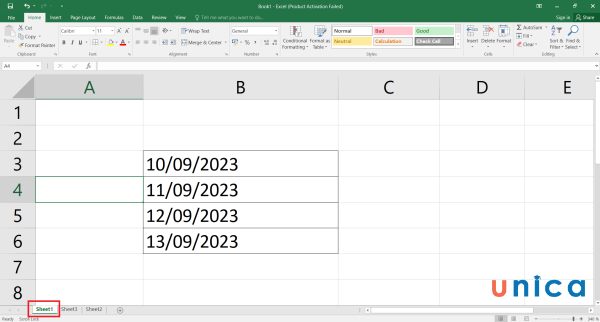
Chọn sheet cần sao chép
Bước 3: Nhấn Ctrl và kéo sheet đó sang một vị trí khác. Bạn sẽ nhận được sheet mới như hình dưới đây:
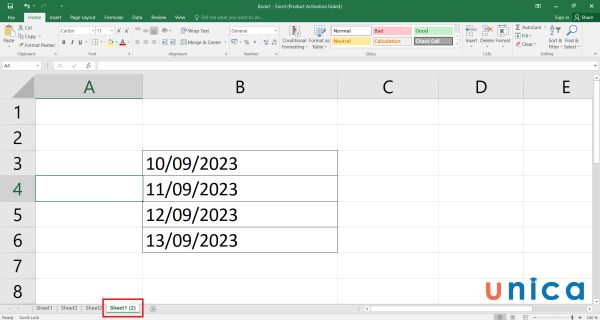
Nhấn Ctrl và kéo sheet
>>> Tất cả đều có trong cuốn sách "HƯỚNG DẪN THỰC HÀNH EXCEL TỪ CƠ BẢN ĐẾN NÂNG CAO"








Cách 2: Cách copy 1 sheet trong excel bằng lệnh Move or Copy
Cách này cho phép bạn sao chép hoặc di chuyển các ô, hàng, cột hoặc toàn bộ sheet từ một file sang một file khác mà không cần kéo thả. Bạn chỉ cần làm theo các bước sau:
Bước 1: Đặt con trỏ chuột vào một sheet bất kỳ bạn muốn copy.
Bước 2: Nhấn chuột trái và chọn Move or Copy.
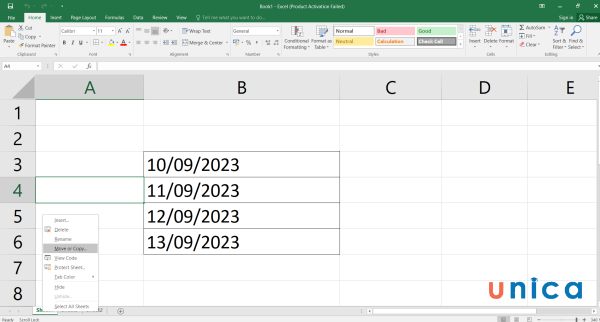
Chọn Move or Copy
Bước 3: Chọn mục “Move to end”, tích chọn Create a copy.
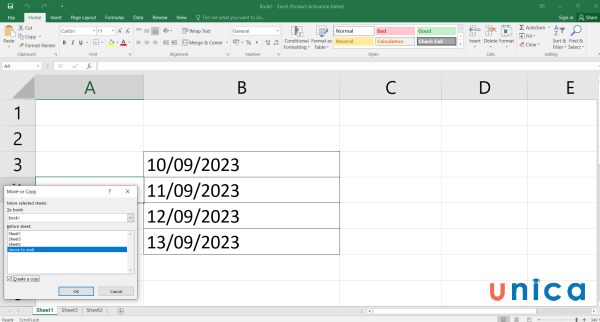
Tích chọn Create a copy
Bước 4: Nhấn OK sẽ ra được một sheet mới như hình:
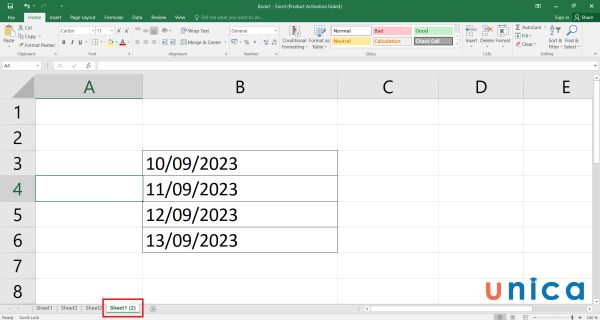
Nhấn OK
Cách 3: Cách copy sheet excel từ thanh Menu
Bạn cũng có thể sử dụng lệnh Format trên thanh công cụ để copy 1 trang trong excel. Cách copy bản excel như sau:
Bước 1: Vào sheet cần copy, chuyển tới thẻ Home, vào Cells và chọn Format.
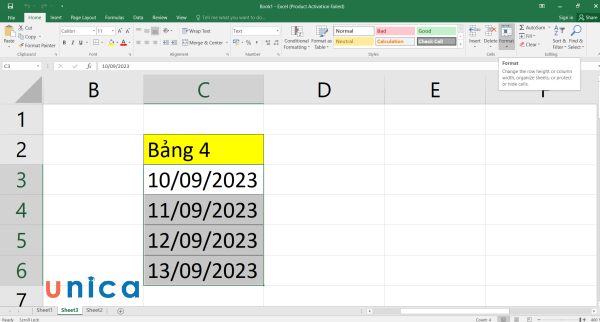
Chọn Format
Bước 2: Kéo xuống phía dưới và tìm lệnh Move or Copy Sheet.
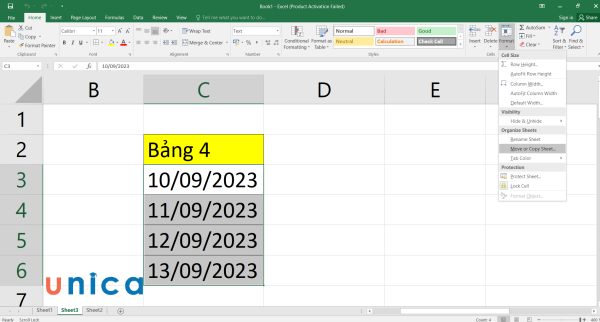
Move or Copy Sheet
Bước 3: Trong hộp thoại Move or Copy, bạn chọn mục “Move to end”, tích chọn Create a copy.

Tích chọn create a copy
Bước 4: Nhấn OK sẽ ra được một sheet mới như hình:
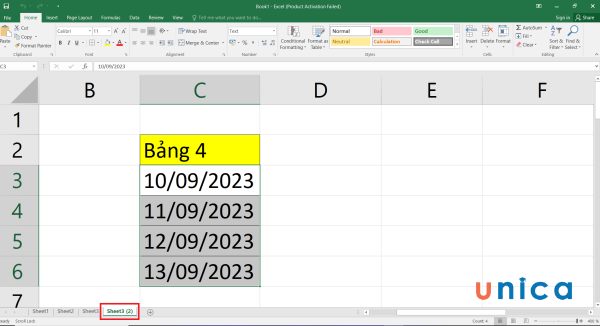
Nhấn OK
Cách 4: Copy nhiều sheet trong Excel
Trong nhiều trường hợp, bạn sẽ cần copy nhiều sheet cùng một lúc trong Excel chứ không chỉ copy 1 sheet đơn lẻ. Dưới đây sẽ là hướng dẫn copy nhiều sheet cùng một lúc trong 1 file excel:
Bước 1: Mở file cần copy nhiều sheet, nhấn phím Shift và chọn các sheet muốn copy.

Chọn file cần copy
Bước 2: Nhấn chuột trái và chọn Move or Copy.
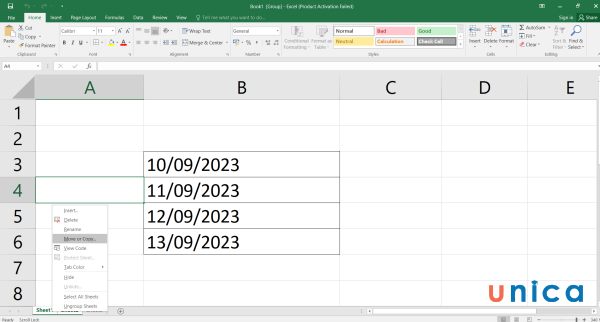
Chọn Move or Copy
Bước 3: Chọn mục “Move to end”, tích chọn Create a copy.
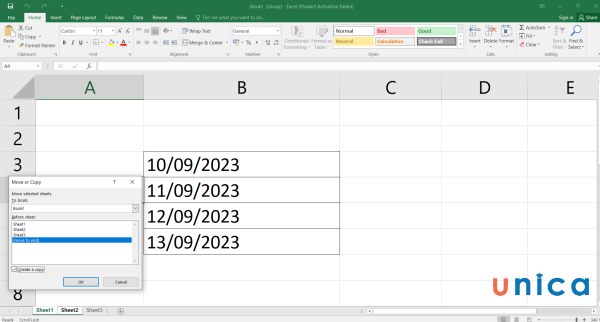
Chọn Create a copy
Bước 4: Nhấn OK sẽ ra được các sheet mới như hình:

Nhấn OK
Lưu ý: Nếu bạn muốn nhân bản sheet trong excel sang file mới, thay vì chọn mục “Move to end”, tích chọn create a copy thì ở ô “To book” chọn “new book”, tích chọn create a copy.
Cách copy sheet trong Excel có công thức
Khi bạn sao chép một Sheet trong Excel chứa các công thức, các tham chiếu công thức sẽ tự động điều chỉnh để phù hợp với vị trí mới trong phần lớn trường hợp. Nếu bạn sao chép Sheet trong cùng một sổ làm việc (cùng tệp Excel), các công thức sẽ tiếp tục tham chiếu đến dữ liệu trong Sheet mới được sao chép. Tuy nhiên, nếu bạn sử dụng các tham chiếu ô bên ngoài, trỏ đến một Sheet hoặc một sổ làm việc khác, các tham chiếu này vẫn sẽ giữ nguyên và liên kết với tệp hoặc Sheet gốc.
Ví dụ, khi bạn sao chép một Sheet chứa công thức sang một sổ làm việc khác, các tham chiếu nội bộ trong cùng Sheet (cả tương đối và tuyệt đối) sẽ được điều chỉnh để trỏ đến Sheet mới trong sổ làm việc đích. Nhưng các tham chiếu tới các Sheet khác trong sổ làm việc gốc vẫn sẽ trỏ về sổ làm việc gốc, và tên tệp gốc sẽ được hiển thị trước tên Sheet trong công thức. Điều này đảm bảo công thức vẫn hoạt động đúng dù đã được di chuyển giữa các tệp Excel.
Nếu công thức trong Sheet được sao chép chứa tham chiếu đến Sheet khác trong sổ làm việc gốc, nó sẽ hiển thị như [Book1]Sheet2!A1 trong sổ làm việc đích.
Để các công thức được sao chép tham chiếu đến Sheet cùng tên trong cửa sổ làm việc trang đích, bạn chỉ cần xóa tên sổ làm việc gốc bằng tính nnawg Replace All của Excel. Cách làm như sau:
Bước 1: Ở trang đã sao chép, bạn chọn công thức bạn muốn thay đổi.
Bước 2: Nhấn tổ hợp Ctrl + H để mở hộp thoại Find and Replace, bạn chọn thẻ Replace.
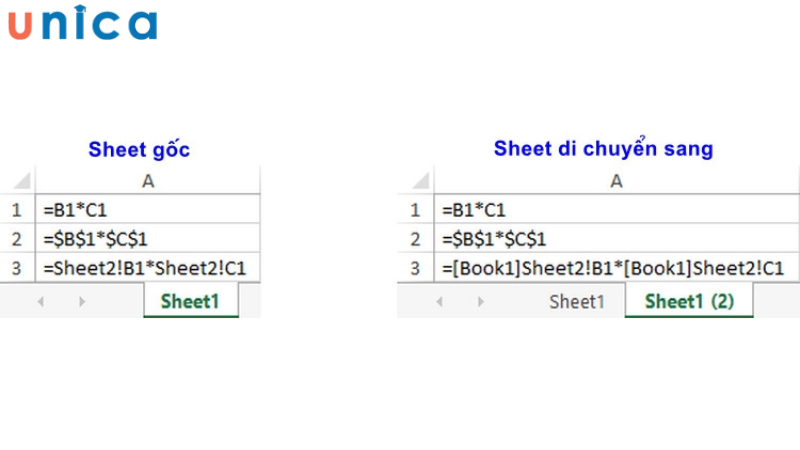
Hướng dẫn copy Sheet có công thức
Bước 3: Tại ô Find what, bạn nhập tên cửa sổ làm việc gốc một cách chính xác.
Bước 4: Tại ô Replace, bạn để trống > ấn Replace All.
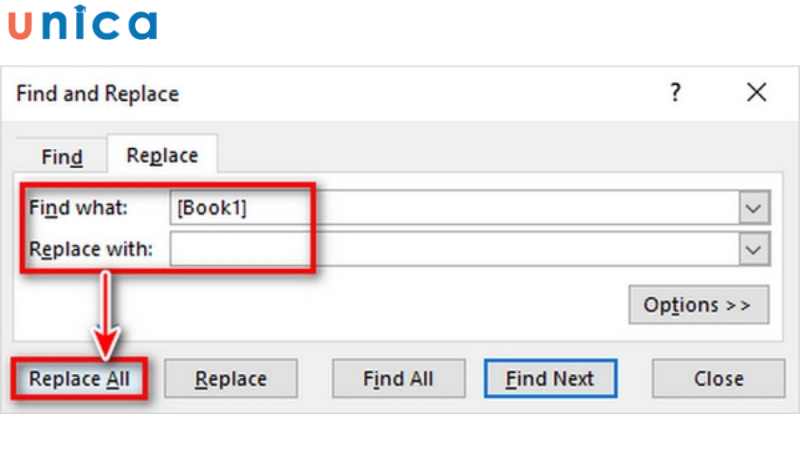
Ấn Replace All
Bước 5: Lúc này bạn sẽ thấy kết quả công thức được sao chép được thay đổi như sau:
=[Book1]Sheet2!B1*[Book1]Sheet2!C1 thành =Sheet2!B1*Sheet2!C1
Nếu các công thức không hoạt động, bạn sao chép trang tính sang cửa sổ làm việc mới. Bạn có thể khắc phục bằng cách sao chép trang tính có chứa tất cả các công thức mà bạn đã tạo sang một cửa sổ làm việc khác.
Sau đó, bạn chọn toàn bộ các ô trong trang tính đó bằng cách nhấn Ctrl + A rồi ấn chuột phải chọn copy hoặc ấn tiếp tổ hợp phím Ctrl + C. Cuối cùng, bạn dán dữ liệu này vào trang tính của một cửa sổ làm việc mới, lúc này các công thức sẽ tự điều chỉnh và hoạt động bình thường.
Cách này giúp bạn đảm bảo rằng các tham chiếu công thức không bị mất, không bị lỗi khi di chuyển giữa các cửa sổ làm việc khác nhau trong Excel.
Hướng dẫn cách copy file excel sang file khác
Để copy sheet dữ liệu từ các file Excel khác nhau, bạn cần đồng thời mở 2 file Excel đó mới có thể thực hiện được. Bạn có thể thực hiện theo những cách sau đây.
Cách 1: Sử dụng lệnh Move or Copy
Bước 1: Mở file Excel mà bạn muốn chuyển dữ liệu, chọn chuột phải vào sheet đó > trong thanh menu hiện ra, bạn chọn Move or Copy.
.png?v=1729764014)
Chọn Move or Copy
Bước 2: Sau đó, ở ô To book, bạn chọn file Exel mà bạn muốn copy đến trong danh sách đã hiện ra. Tại ô Befor Sheet, bạn chọn vị trí muốn đặt sheet copy > chọn ô Create a copy > nhấn OK để hoàn tất.

Hướng dẫn thực hiện copy file Excel sang file khác
Cách 2: Sử dụng cách thủ công kéo - thả
Bước 1: Mở file Excel chứa Sheet bạn muốn di chuyển > nhấp chuột phải vào sheet đó.
Bước 2: Trên thanh công cụ, chọn thẻ View > chọn View Side by Side. Ấn vào đây giúp hiển thị 2 file Excel song song theo chiều ngang.

Chọn view side by side
Sau đó, bạn bấm chọn Sheet cần copy > giữ phím Ctrl rồi sau đó kéo thả sang file Excel cần dán.

Thực hiện thao tác kéo thả để di chuyển file
Cách di chuyển sheet trong Excel
Cách di chuyển một sheet bằng cách đơn giản
Để di chuyển sheet đã có dữ liệu trong Excel, sang một sheet khác hoặc một bị mới, bạn chỉ cần kích chọn một hoặc chọn nhiều sheet rồi kéo chúng đến vị trí bạn mong muốn.
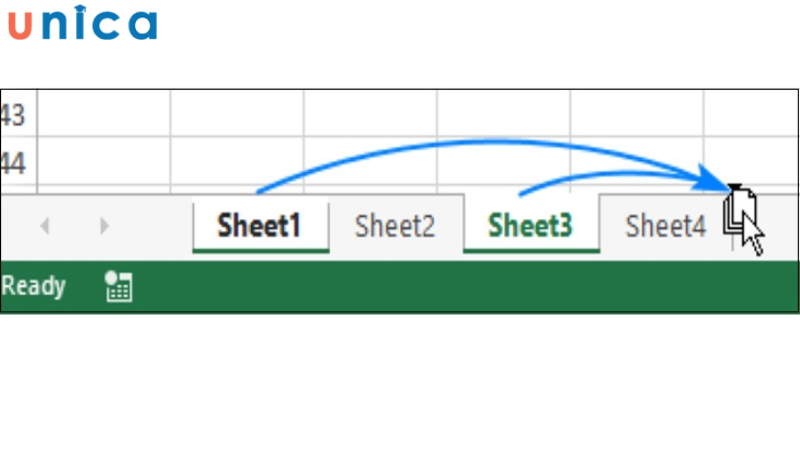
Hướng dẫn di chuyển Sheet một cách đơn giản
Cách di chuyển sheet bằng Move or Copy
Bước 1: Bạn mở file Excel mà bạn muốn di chuyển hoặc sao chép, bạn nhấp chuột phải > chọn Move or Copy trong thẻ menu hiện ra.
.png?v=1729764302)
Chọn Move or Copy để di chuyển sheet
Bước 2: Tại ô Before Sheet bạn chọn sheet mà bạn muốn chuyển đến > nhấn OK để xác nhận copy sheet.
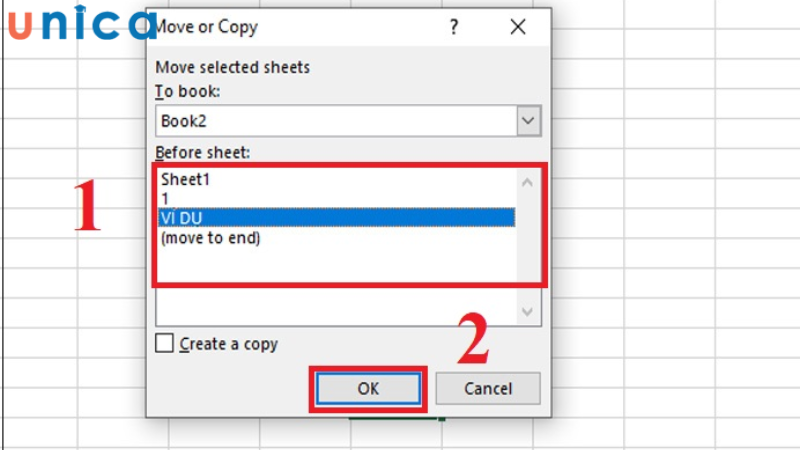
Hướng dẫn các thao tác để di chuyển đến file Excel khác
Tổng kết
Trong bài viết này, chúng tôi đã hướng dẫn bạn cách copy 1 sheet trong excel trong cùng bảng tính và từ file này sang file khác theo hai cách: bằng cách kéo thả và bằng lệnh Move or Copy. Hy vọng bài viết này sẽ giúp ích cho bạn khi bạn gặp phải các tình huống liên quan đến việc sao chép hoặc di chuyển các ô, hàng, cột hoặc toàn bộ sheet trong Excel. Nếu bạn có thắc mắc hoặc góp ý gì, xin vui lòng để lại bình luận dưới đây. Cảm ơn bạn đã theo dõi bài viết này.
>> Xem thêm: Trọn bộ khóa học tin học văn phòng từ cơ bản đến nâng cao học phí ưu đãi chỉ từ 99K